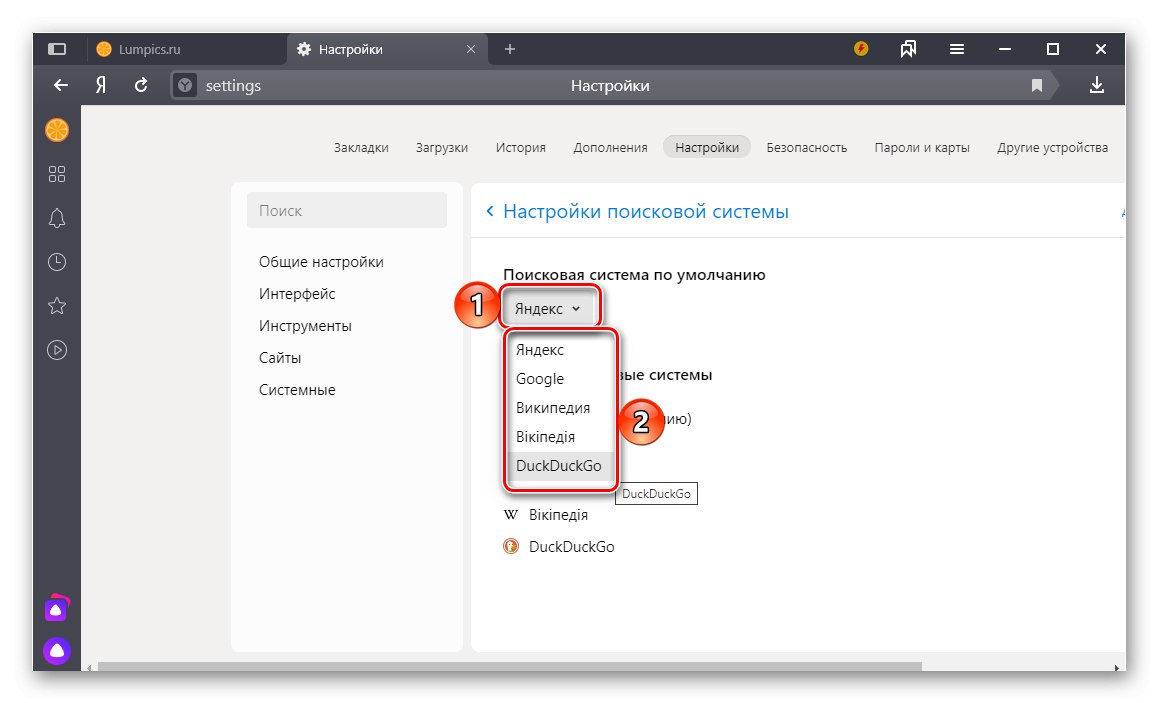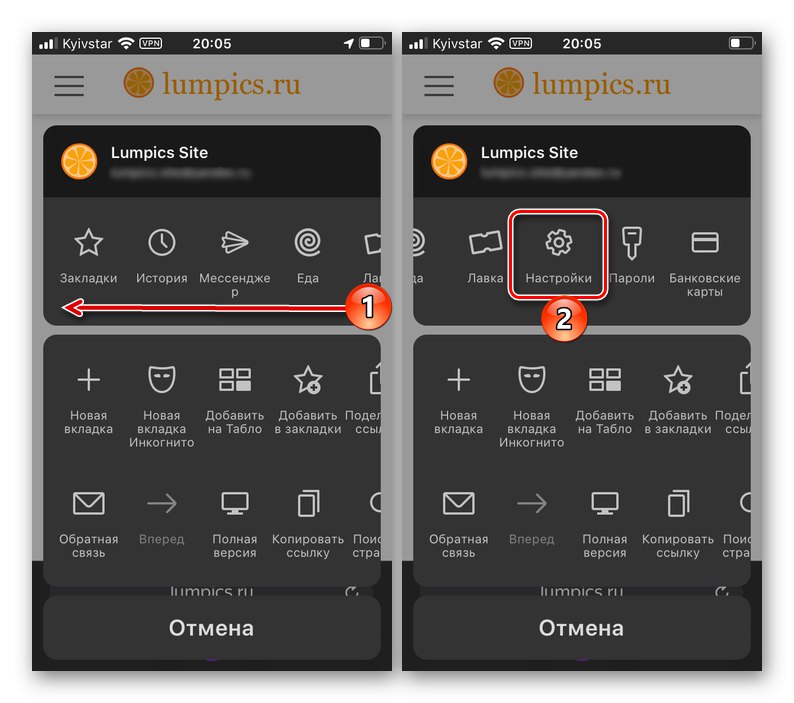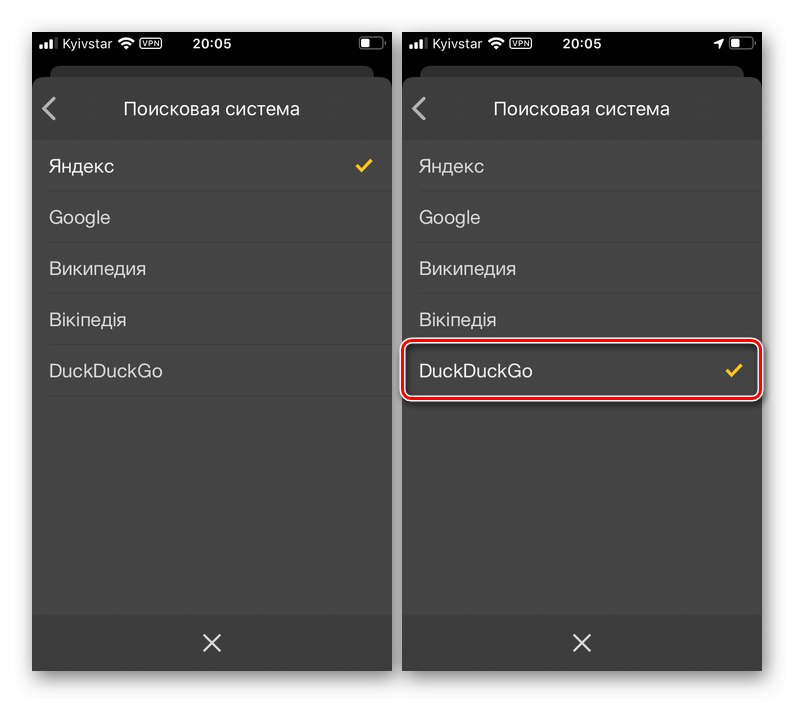گزینه 1: رایانه
تغییر موتور جستجو در مرورگر وب Yandex برای رایانه به معنای واقعی کلمه در سه مرحله ساده انجام می شود.
- منوی اصلی برنامه را باز کنید و به آن بروید "تنظیمات".
- مطمئن شوید که در این بخش هستید "تنظیمات عمومی"، کمی پایین بروید و پیوند را دنبال کنید "تنظیمات موتور جستجو".
- لیست کشویی را در زیر مورد گسترش دهید "موتور جستجوی پیش فرض" و خدمات دلخواه خود را انتخاب کنید.
![انتخاب یک موتور جستجوی پیش فرض در مرورگر Yandex]()
دومین گزینه ممکن در بلوک کمی پایین است "سایر موتورهای جستجو" نشانگر را روی نام مورد نظر قرار دهید و روی پیوند ظاهر شده کلیک کنید به عنوان پیش فرض استفاده کنید.
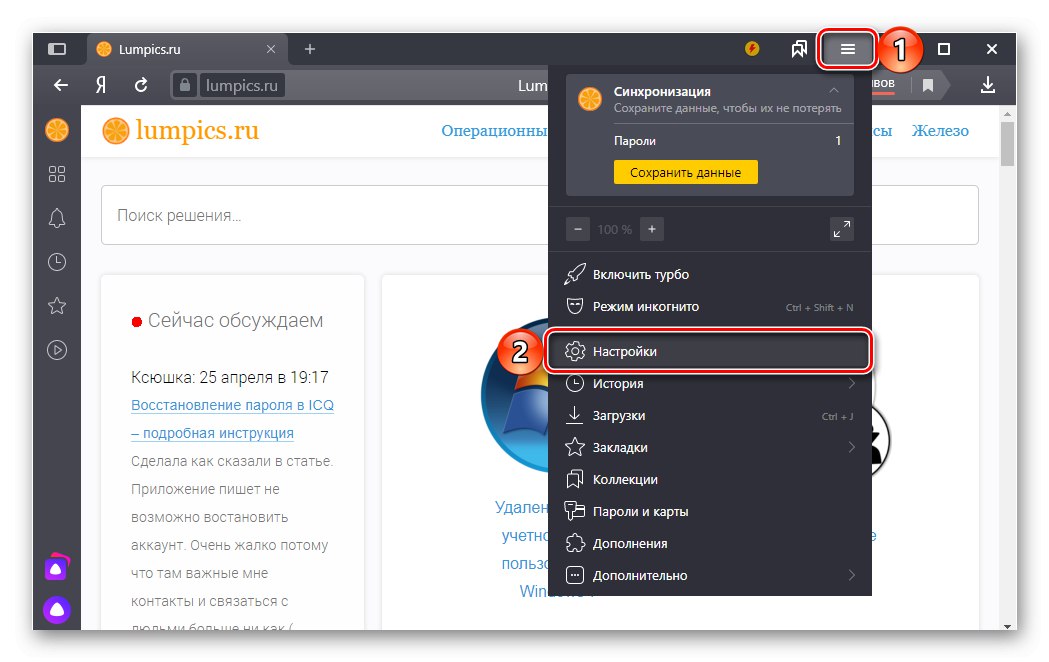
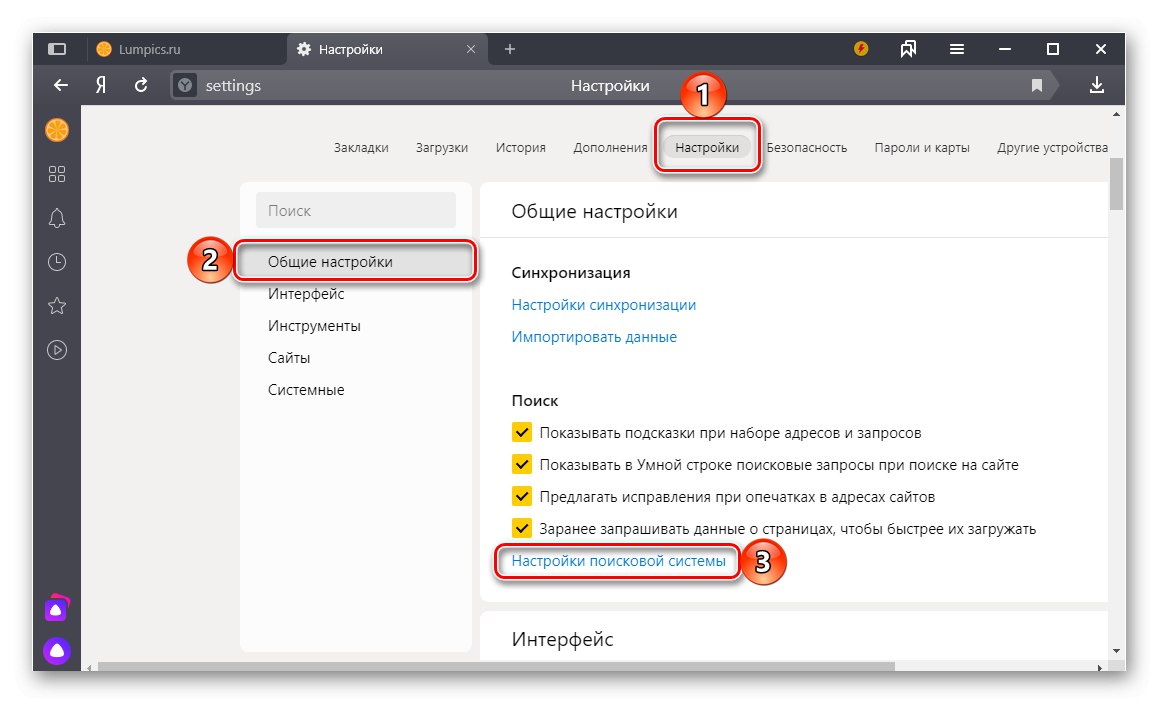
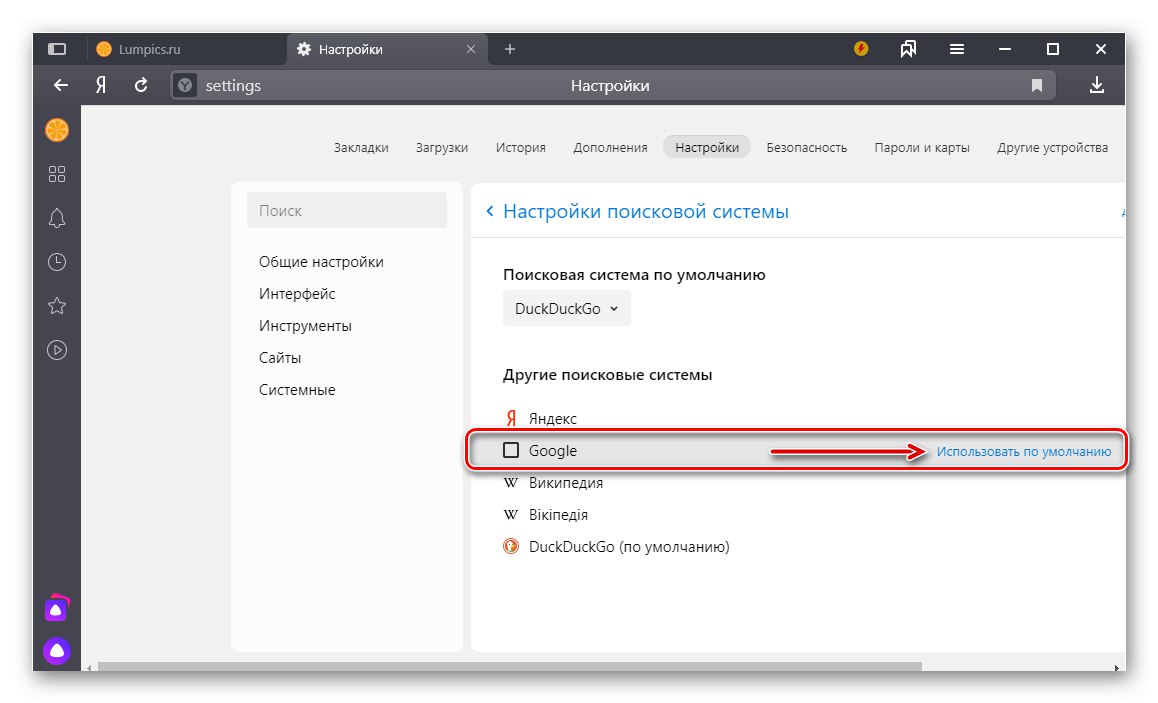
از این به بعد ، موتور جستجویی که انتخاب کرده اید به عنوان اصلی در مرورگر Yandex استفاده می شود.
افزودن موتور جستجوی جدید
علاوه بر موتورهای جستجو موجود در مرورگر Yandex ، برخی دیگر نیز وجود دارد که از محبوبیت کمتری برخوردار هستند اما همچنان مورد تقاضای گروه های خاصی از کاربران هستند. می توانید آنها را به لیست اضافه کنید تا بصورت پیش فرض از آنها به روش زیر استفاده شود:
- مراحل شرح داده شده در مراحل شماره 1-2 دستورالعمل قبلی را تکرار کنید. یک بار در بخش "تنظیمات موتور جستجو" مرورگر وب ، بر روی کتیبه واقع در گوشه بالا سمت راست کلیک کنید اضافه کردن.
- داده های مورد نیاز را در پنجره ظاهر شده وارد کنید. برای Bing (موتور جستجوی مایکروسافت) ، اینگونه به نظر می رسند:
- نام - بینگ
- کلید - https://www.bing.com/
- به جای درخواست با پارامتر٪ s پیوند دهید - http://bing.com/؟q=٪s
توجه داشته باشید: "کلید" آدرس اینترنتی صفحه اصلی موتور جستجو است و می تواند مستقیماً از مرورگر کپی شود. "پیوند با پارامتر٪ s به جای درخواست" با افزودن نام سرویس وب مورد نیاز به این درخواست و استفاده از جستجو ، می توان به طور مستقل یافت.
برای ذخیره تغییرات ، روی دکمه کلیک کنید اضافه کردن.
- موتور جستجوی اضافه شده در لیست موجود برای انتخاب در مرورگر Yandex ظاهر می شود. با استفاده از نشانگر بر روی نام خود بروید و روی پیوند کلیک کنید به عنوان پیش فرض استفاده کنید.
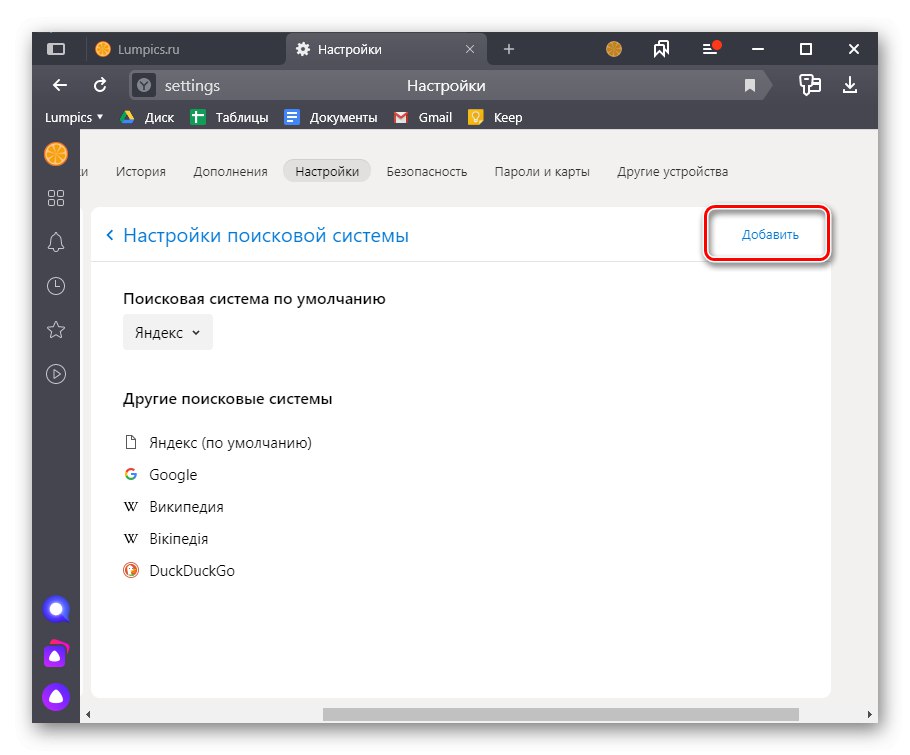
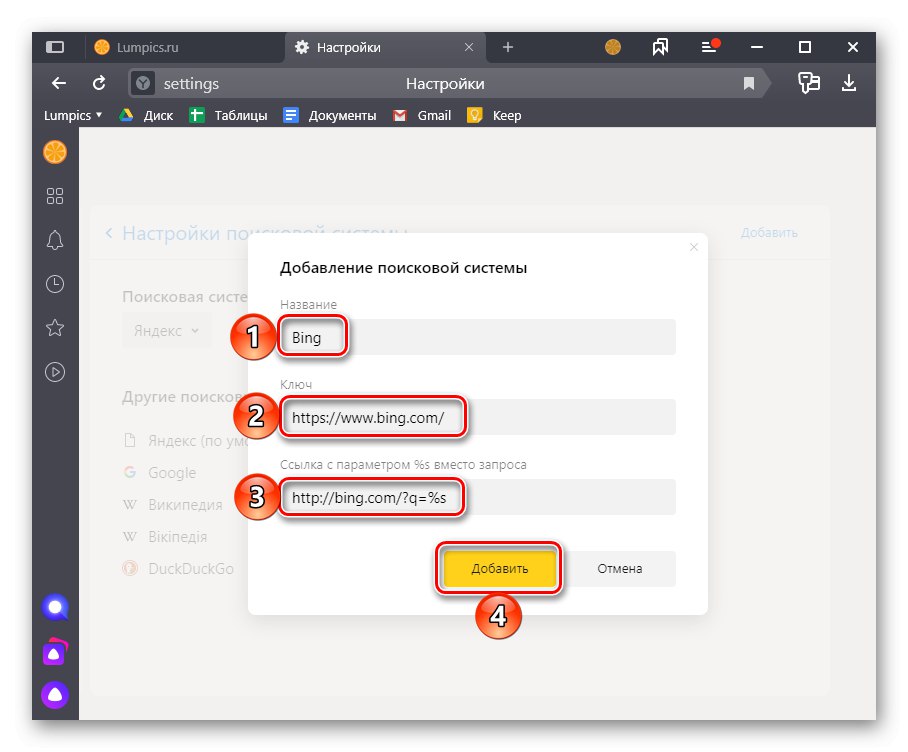
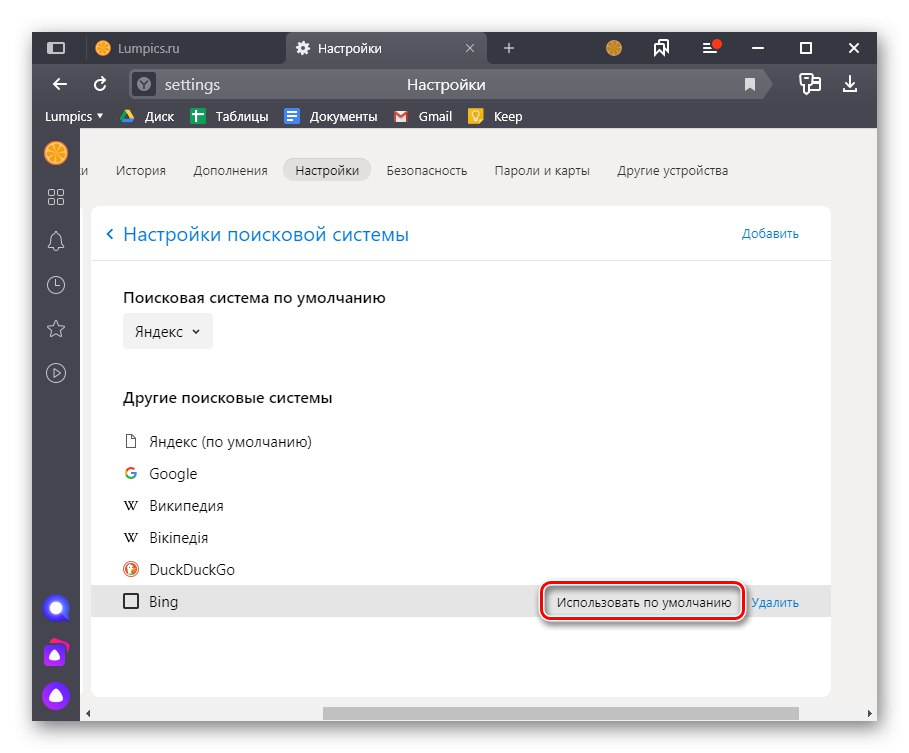
همچنین بخوانید: نحوه راه اندازی مرورگر Yandex
گزینه 2: دستگاه همراه
برنامه های موبایل مرورگر Yandex برای iOS و اندروید فقط در جزئیات کوچک از یکدیگر متفاوت هستند ، و بنابراین بیشتر ما با استفاده از مثال اول راه حل مشکل خود را بررسی خواهیم کرد ، حتما تفاوت های اصلی را برای مورد دوم نشان دهید.
- با ضربه زدن روی سه نقطه در گوشه پایین سمت راست ، منوی مرورگر وب را فراخوانی کنید.
- با دکمه ها کمی به سمت چپ بلوک بالا بروید و انتخاب کنید "تنظیمات".
![رفتن به تنظیمات از فهرست مرورگر Yandex در iPhone]()
توجه داشته باشید: در Android ، برای دسترسی به تنظیمات منو ، باید به بالا بروید ، نه به سمت چپ.
- بلوک را در لیست پارامترهای موجود پیدا کنید "جستجو کردن" و به زیر بخش بروید "سیستم جستجو".
- با علامت زدن کادر سمت راست آن ، سرویسی را که می خواهید استفاده کنید به عنوان سیستم پیش فرض انتخاب کنید (iPhone)
![انتخاب یک موتور جستجوی پیش فرض در مرورگر Yandex در iPhone]()
یا یک نشانگر در یک جعبه تأیید (Android).
- تغییراتی که ایجاد می کنید بلافاصله اعمال می شوند ، فقط از تنظیمات خارج شوید. متأسفانه ، برنامه تلفن همراه Yandex Browser امکان افزودن و سپس استفاده از موتورهای جستجو به غیر از موتورهای ارائه شده در لیست را فراهم نمی کند.
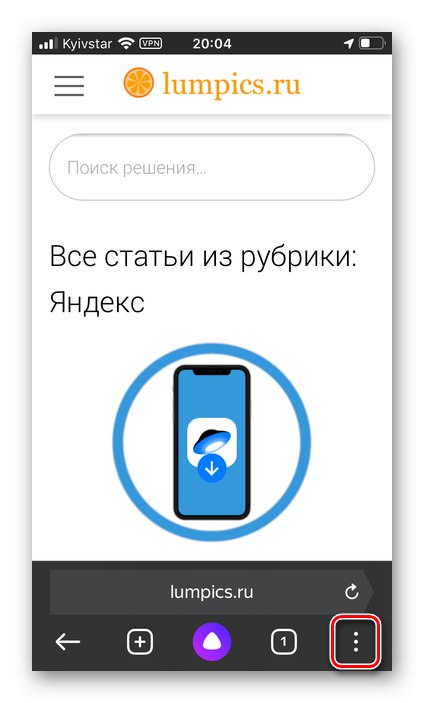
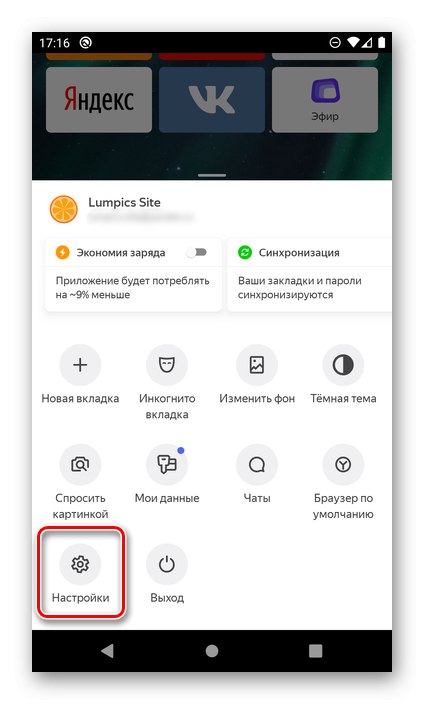
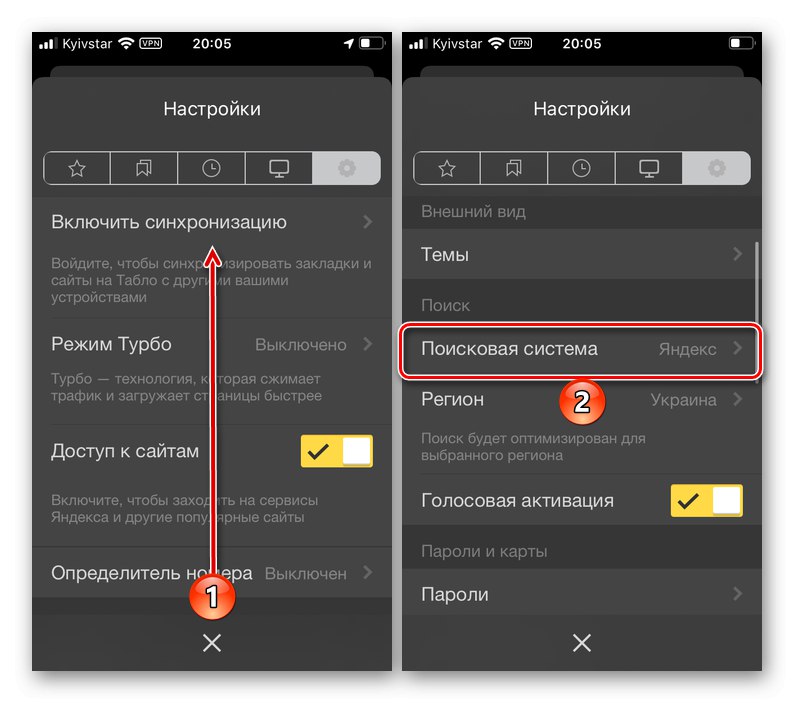
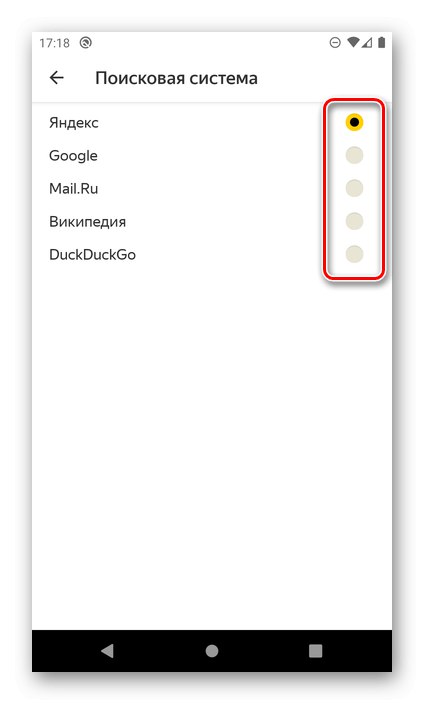
همچنین بخوانید: چگونه می توان تاریخچه را در Yandex بر روی تلفن خود مشاهده کرد